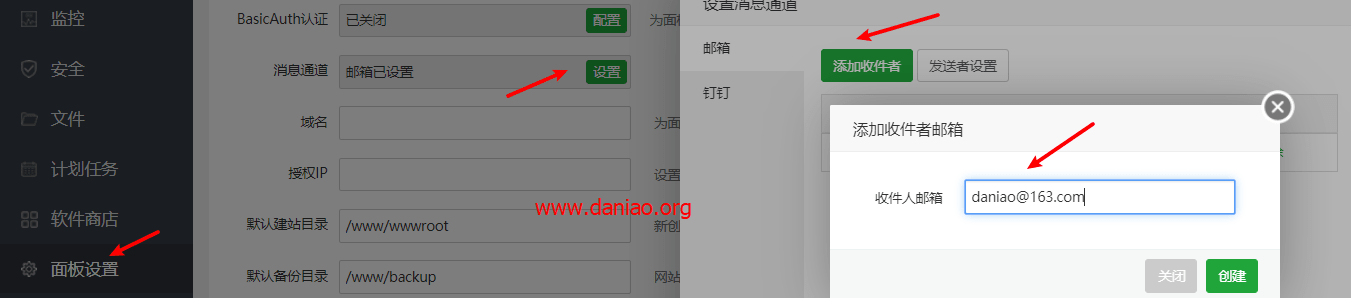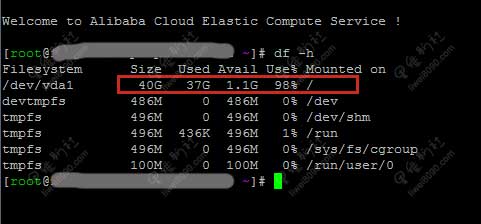宿主/Service
宝塔面板安装强大优秀NextCloud私有云盘
目前有很多网盘安装教程,但是都介绍的比较简单,今天是想做个专题,所以最近也是在搜罗这方面的教程,前面我们已经说了 pydio、h5ai、filerun 这些优秀的私有云存储网盘搭建教程。今天说说如何用宝塔面板搭建 NextCloud,为什么选用宝塔面板,因为宝塔面板搭建更省力一点。如果需要配置什么扩展,可以去 php 管理里面点击安装即可,所以也是一直用宝塔面板来安装这些程序。
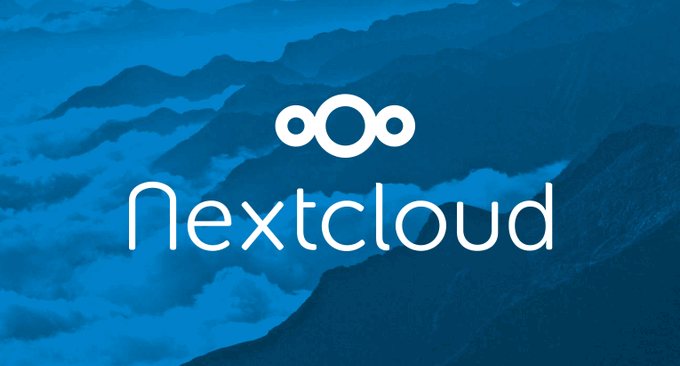
NextCloud 由原 ownCloud 联合创始人 Frank Karlitschek 创建的,继承原 ownCloud 的核心技术又有不少的创新。在功能上 NextCloud 和 ownCloud 差不多,甚至还要丰富一些,在用户使用体验方面,NextCloud 安装与使用都非常地顺手,最重要的是 NextCloud 完全开源免费。早就听说过 NextCloud 的大名了,这篇文章就跟随手动搭建 NextCloud 吧!!!
一、准备工作
我们需要准备一台 vps,安装最新版的宝塔面板,额,这里略过,说很多了。新建网站,新建数据库。别忘了,不然不好安装。

二、开始安装
利用宝塔面板的远程下载把程序包下载到网站根目录。解压,访问域名直接就会进入安装页面,填写你的管理员账号与密码,然后在下方设置好文件存储路径,最好与程序不要在同一个目录下。同时填入 SQL 数据库信息,完成安装。如图:
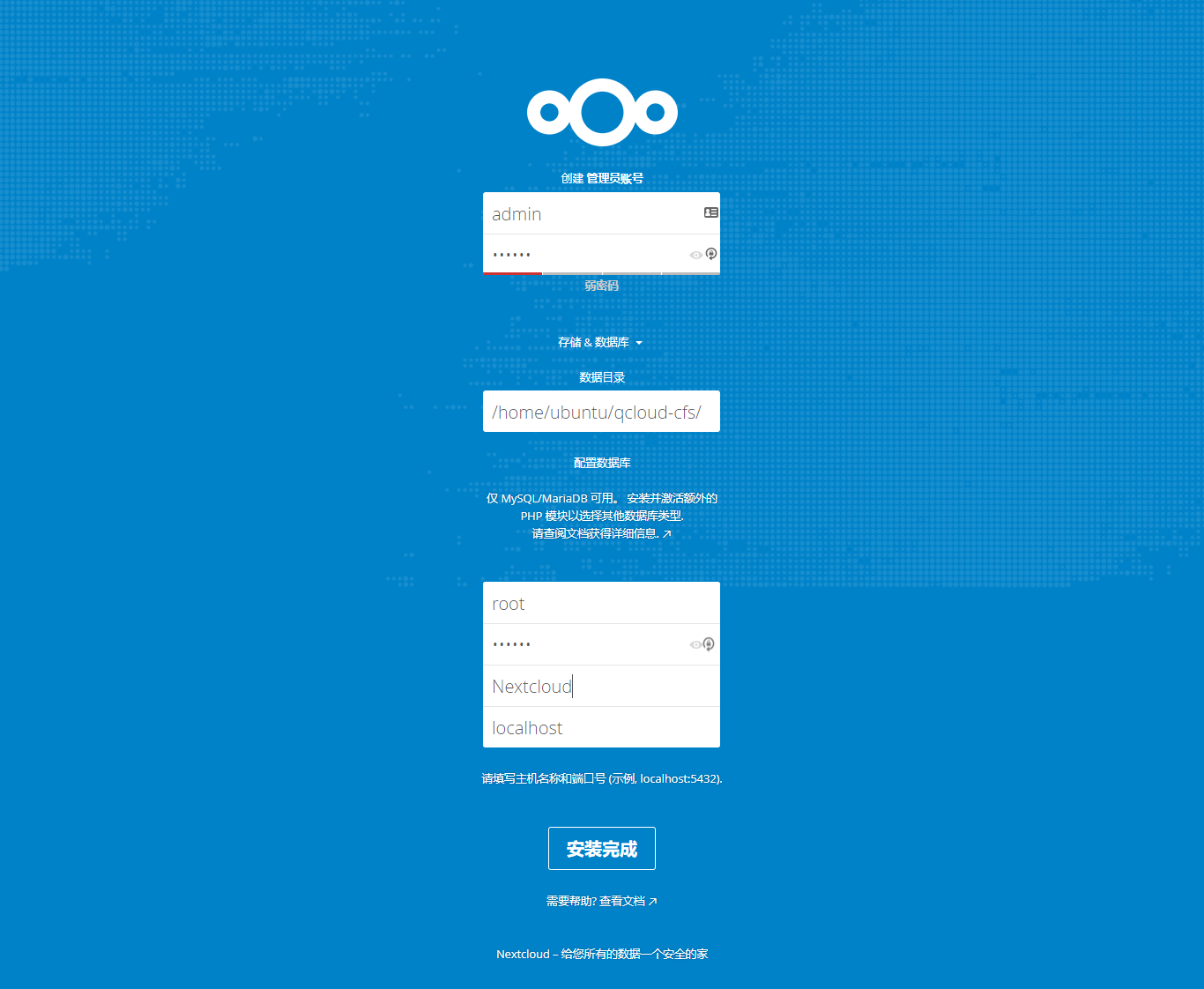
完成后,你就可以登录到 NextCloud 后台,这就是 NextCloud 的用户管理界面。如图:
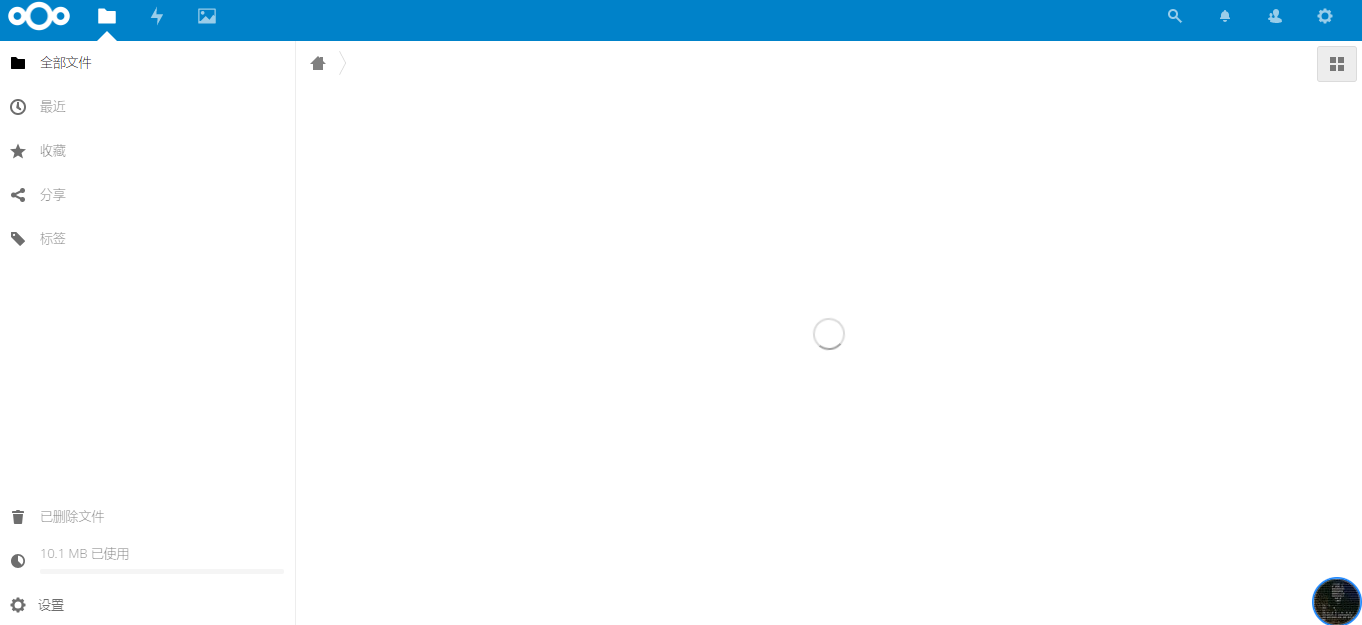
界面清爽干净,就是想象中的模样!这样我们就安装好了 nextcloud。
三、使用方法
这里也简单提一下,毕竟 Nextcloud 使用广泛网上的教程还是有很多的。支持新建文件夹以及新建文本文件,如图:
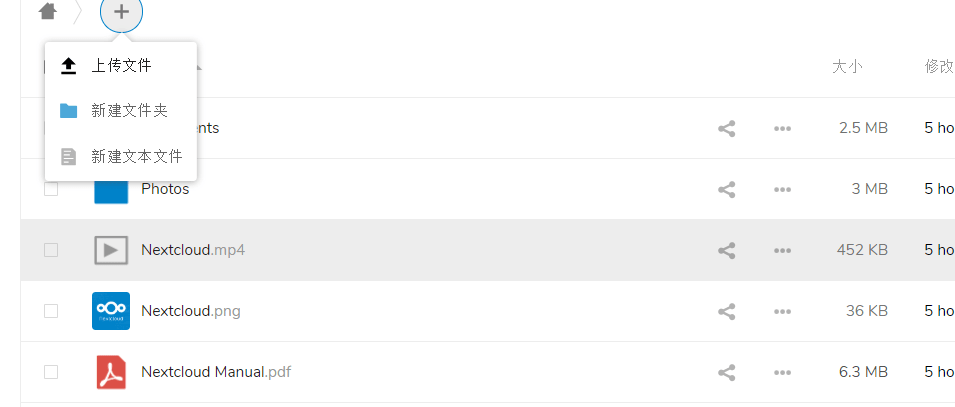
Nextcloud 上传的视频支持在线播放。图片可以像幻灯片一样浏览,同时支持给分享的文档、图片等设置有效期、密码保护等,有点类似于百度网盘了。额,昨天分享的 pydio 同样也可以!!这里说下配置邮件服务器,通过邮件分享:在 Nextcloud 的管理页面,找到“其他设置”,然后选择发信方式为 SMTP,填写你的 SMTP 信息,这里是用的 163 邮箱:
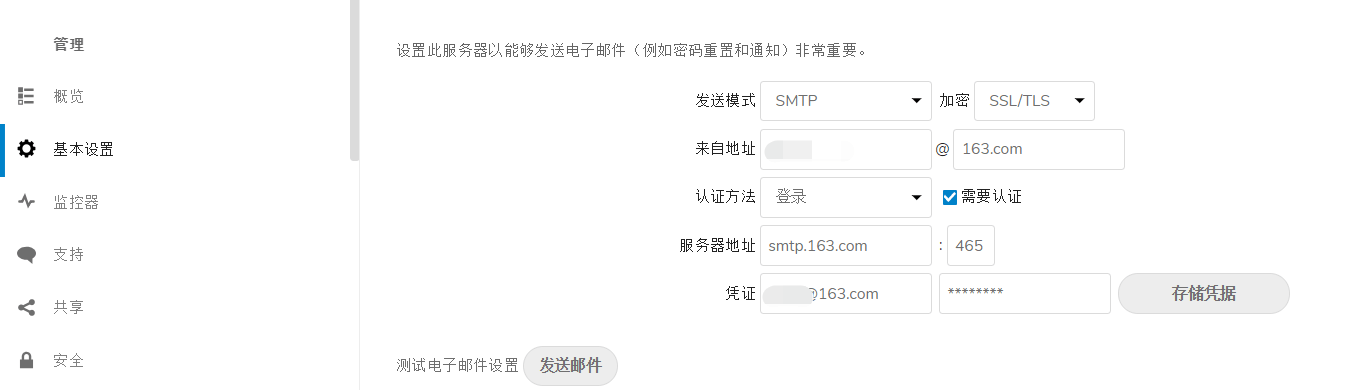
这我们配置好之后,可以测试,一般都是没问题的,然后我们可以选择文件共享,输入邮件地址分享:如图:
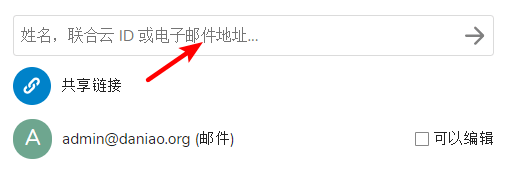
这里输入了 admin@22vd.com 这个邮箱,我们打开邮箱可以看到已经发送了邮件给我。这样我们通过邮件分享了这个图片。在 Nextcloud 的个人中心页面,可以修改个人信息、应用密码、同步客户端等。这里自己安装去折腾吧。
四、Nextcloud 客户端
Nextcloud 提供了免费的同步客户端供大家下载使用,支持 PC 和手机。
下载地址:https://nextcloud.com/install/#install-clients
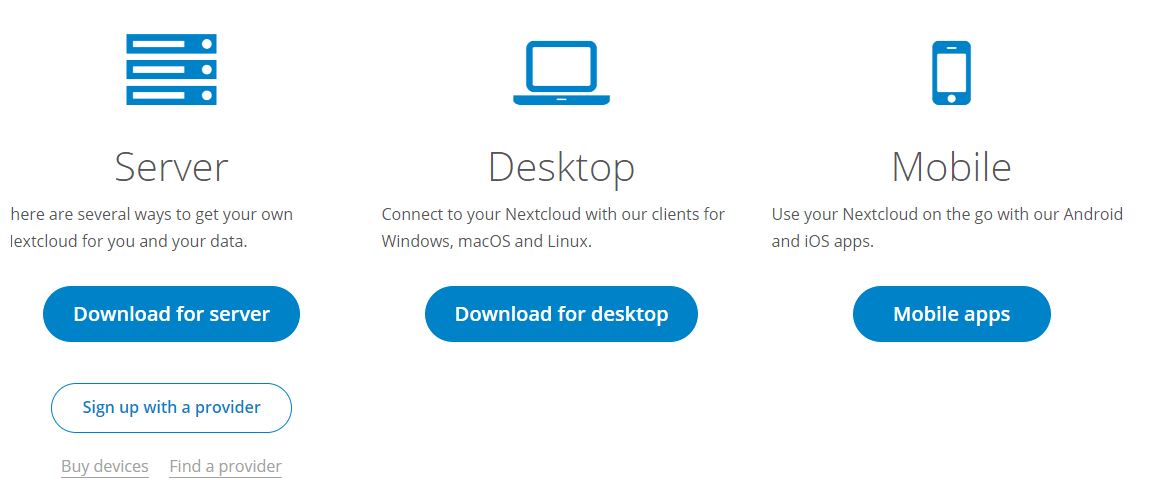
五、Nextcloud 添加应用
这一点和 wordpress 很相似了,Nextcloud 官方提供了非常多的应用:Office 文档、图片相册、日历联系人、两步验证、文件管理、RSS 阅读等丰富的应用。这些应用你可以手动下载安装,也可以直接在 Nextcloud 后台一键激活。
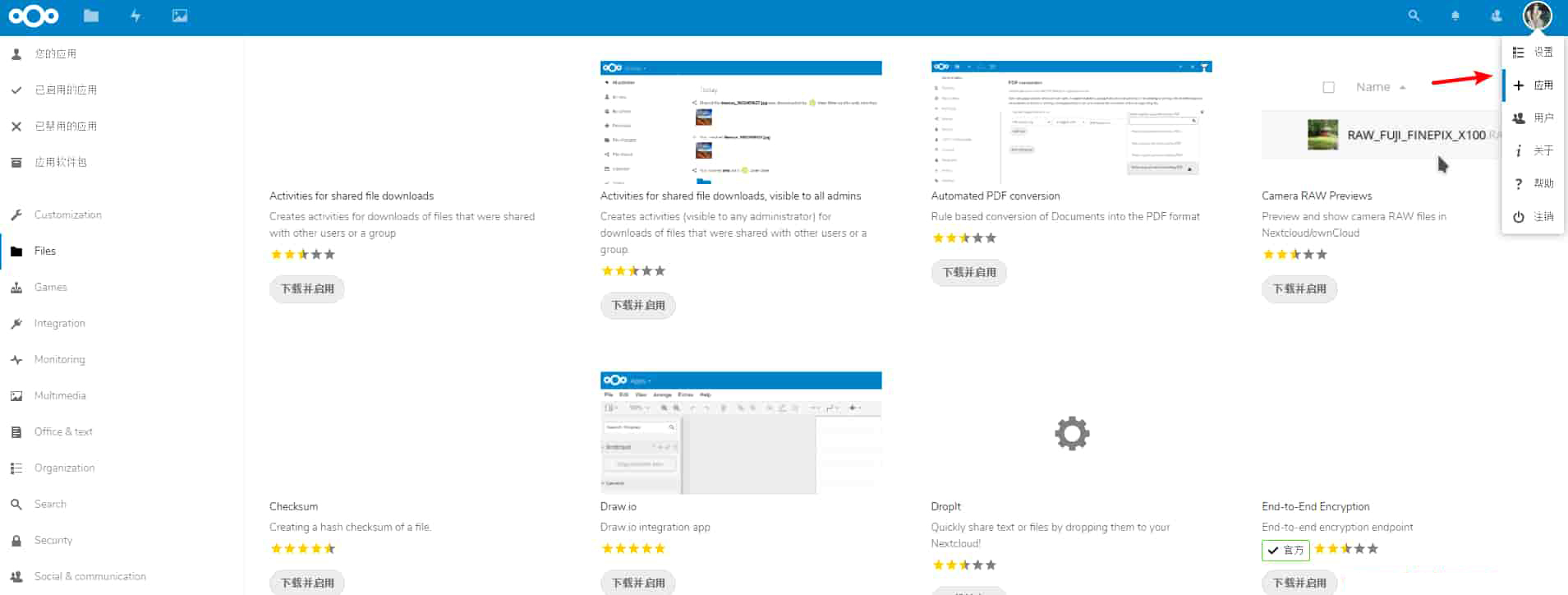
六、总结
Nextcloud 如果用来存储一些私人的照片或者文件的话,最让人担心的恐怕是安全问题了。目前来看,Nextcloud 本身的安全措施已经做得非常到位,例如账号两步验证、程序与存储文件分开、服务器端加密等。可恨的是对于 Nextcloud 安全及设置警告在这篇文章里是没法说了,如果说了篇幅太长,基本是没法看了。等下一篇文章说说宝塔面板部署 NextCloud 逐一解决后台安全及设置警告!
| 演示地址 |
专业提供WordPress主题安装、深度汉化、加速优化等各类网站建设服务,详询在线客服!




 PetitQ
PetitQ